步骤1:
您将需要以下内容:
-Raspberry Pi模型B(在这种情况下,ModelA也可以使用)
-以太网电缆或wifi加密狗(这很好用,而且价格便宜:http://www.adafruit.com/products/814)
-标准USB到微型USB USB电缆(大多数Android智能手机随附一根电缆)
-显示器,鼠标和键盘用于初始设置
-USB集线器(如果您想连接两件事以上(在这种情况下为Mouse + Keyboard + Wifi Dongle)
步骤2:在Raspberry Pi上安装VNC服务器
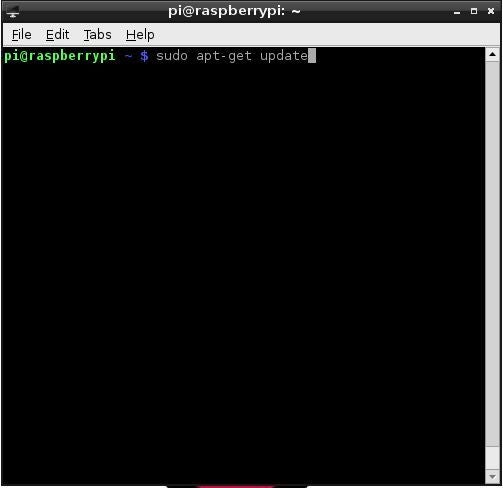
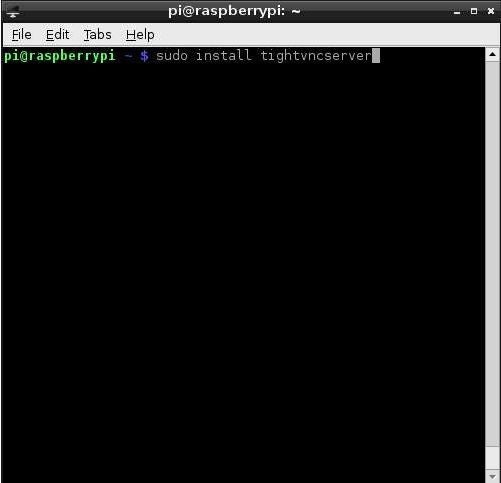
您已经安装了Raspbian或某些操作系统。 (Raspbian用于此可指导的操作)
如果尚未安装操作系统,则可以通过使用NOOBS(全新的即装即用软件)安装Raspbian,这是一个有据可查的通用稳定文件。将其下载到SD卡后,它几乎会自行安装。它使设置Raspberry Pi(从现在起被亲切地称为Pi)非常简单!
一旦您在此处运行了操作系统,便是安装VNC服务器的必需步骤:
1。打开LX端子
2。在LX终端中,键入“ sudo apt-get update”以将操作系统更新到最新版本
3。当提示更新时,键入“ y”,然后按Enter
4。更新完成后,在“ sudo安装tightvncserver”中输入。按“ y”并在出现提示时按Enter键
5。紧密的VNC服务器完成安装后,您可以通过输入“ vncserver:1”
6来启动它。它将提示您创建密码。请记住,密码的长度最多为8个字符。
7。输入密码后,就完成了! VNC服务器现在在Raspberry Pi操作系统的后台运行。现在,您可以将网络上的任何计算机与VNC客户端一起使用,以远程访问Raspberry Pi
第3步:在Windows PC上安装VNC客户端
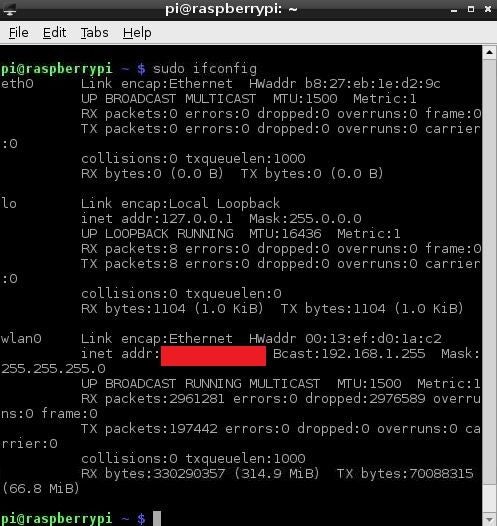
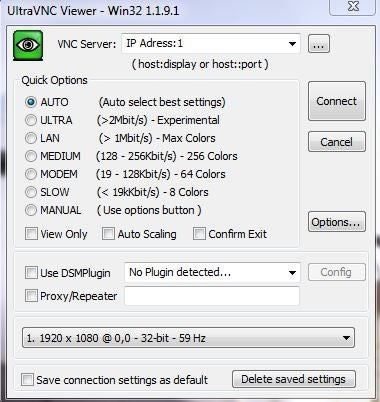
这仅涉及如何在Windows PC上安装客户端。有几个可用的免费客户端。在本教程中,我们将使用Ultra VNC,但以下是提供免费版本的VNC客户端的列表:
-紧VNC
-Real VNC
-Ultra VNC
一旦您安装了这些VNC之一客户端/浏览器,您将需要弄清楚Raspberry Pi的IP地址是什么。您可以通过打开LX Terminal并输入“ sudo if config”来完成此操作。一旦您知道Raspberry Pi的IP地址(如下面图片中的红色框所示),然后转到Windows机器并打开VNC客户端。输入您Pi的IP地址,然后输入“:1”,然后输入密码,瞧!现在,您正在远程访问Raspberry Pi的操作系统。
步骤4:设置Pi以在启动时自动启动VNC服务器
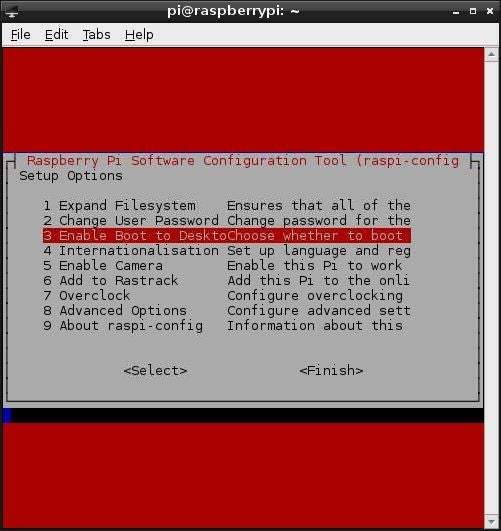


现在您已经可以将VNC插入Pi,您可能永远不想将其连接到显示器,鼠标和键盘。但是,当您失去Pi的电源或重新启动它时会发生什么?您是否需要每次都连接显示器和键盘才能再次启动VNC服务器?当然不是!这是设置Pi的方法,这样您就不必再将另一个键盘和鼠标连接到它上。
1。设置Pi,使其在启动时自动进入图形用户界面(这是您与之交互的实际桌面环境)。通过打开LX Terminal并输入“ sudo ipconfig”
2来执行此操作。选择“启用启动到桌面”
3。选择“桌面”,然后按“确定”
4。选择“完成”退出并保存所做的更改
5。返回LX Terminal并输入“ cd/home/pi”。显然,这将带您home/pi目录。
6。通过输入“ cd .config”
7进入隐藏的配置目录。通过键入“ sudo mkdir autostart”
8,在“ .config”文件夹中创建一个名为“ autostart”的新文件夹。通过键入“ cd autostart”
9进入刚刚创建的文件夹。创建一个新的配置文件,该文件将通过键入“ sudo nanoightvnc.desktop”
10告诉操作系统在启动时启动VNC。这将在LX Terminal中打开文本编辑器。在文本文件中输入以下内容:
[Desktop Entry]
Type = Application
Name = TightVNC
Exec = vncserver:1
StartupNotify = false
11。按Ctrl + O写入更改,按Ctrl + X退出文本编辑器。您的Pi每次启动时都会自动启动VNC服务器!
12。弄清楚如何使用刚刚释放的多余显示器,鼠标和键盘。
-
VNC
+关注
关注
0文章
19浏览量
9295 -
树莓派
+关注
关注
117文章
1711浏览量
105930
发布评论请先 登录
相关推荐




 怎样在RaspberryPi上设置VNC服务器
怎样在RaspberryPi上设置VNC服务器
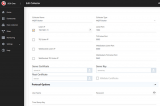
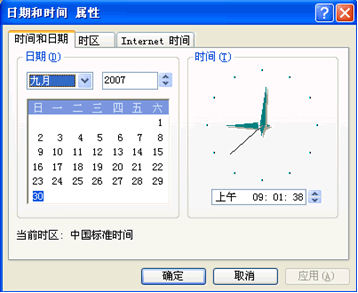










评论